Cómo editar color, tamaño de textos en Snapchat - Fácilmente

Editar el color y el tamano de los textos en Snapchat es una de las mejores características de esta aplicación. Dentro de sus inicios Snapchat fue creado para que las fotos publicadas fueran destruidas de forma rápida, que no quedara de forma permanente. Lo que muchos realmente no saben es que Facebook intento comprar esta aplicación, pero los creadores de la misma no aceptaron la oferta.
Hoy día muchos de los usuarios utilizan esta aplicación por sus filtros, posee muchos filtros que seguramente no consiguen en las demás redes sociales.
Esta red social mantiene la privacidad porque a la hora de enviar una fotografía si la otra persona decide de alguna manera hacer una captura de pantalla en ese momento el usuario recibe la notificación.
Si deseas compartir tus experiencias por Snapchat no solo lo puedes hacer por el móvil, sino también puedes usar Snapchat en la PC.
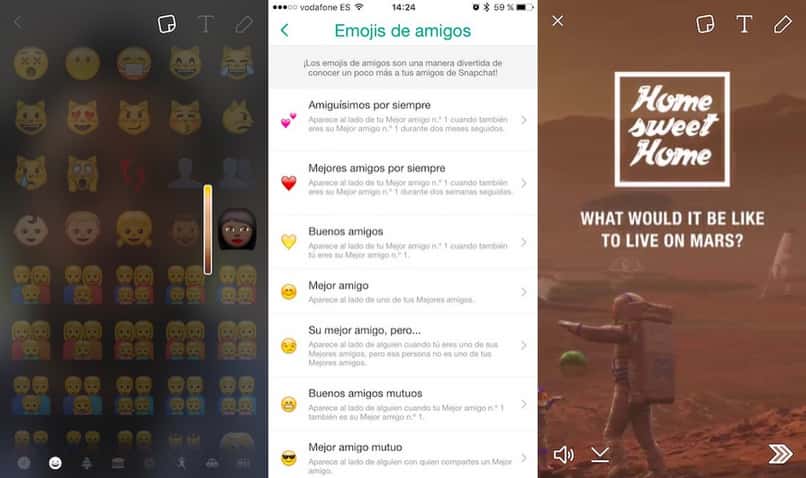
Por medio de esta aplicación también puedes compartir tus fotografías con tus amistades y hasta poseen la opción de realizar videollamadas por medio de la misma. En definitiva lo que hace que sea más de hablar en esta aplicación es que puedes hacer efectos en Snapchat.
Sin embargo, aquí te vamos a contar cómo poner o cambiar el tamaño, el color y la posición del texto en Snapchat.
Cómo se cambia el tipo de letra en Snapchat
Si quieres editar el color, tamano, texto, en Snapchat debes aprender cómo funciona y se cambia el texto. En primer lugar debemos referirnos y saber cómo poner el texto en una imagen de Snapchat. Por lo que después de sacar la foto, debes tocar en donde sea que quieras poner el texto en la pantalla y ahí aparece automáticamente el teclado para escribir.
Para guardar debes apretar el botón de arriba que dice listo. Esto hace que el texto aparezca de modo centrado, pequeño, de color blanco y con un fondo negro transparente. Todo esto se puede modificar si así lo deseas.
Si uno selecciona en la tecla T, va a cambiar el tamaño y el tipo de letra. En este caso lo que hace es agrandar lo que has escrito, de hecho se va a poner como si fuera letra tamaño 36 de un Word. De igual manera, tendrá letra en negrita y con delimitación a la izquierda sin el fondo descrito anteriormente.
Ajustes del tipo del texto que deberías aprender
Las letras que usas para añadir el texto en la aplicación de Snapchat pueden sufrir cualquier cambio. Entre ellos está el tipo de texto con el que quieres escribir, además del color y la posición.
En este sentido hay opciones para que el texto que pones en la imagen se vea de manera más original y bonita. Puedes encontrar o poner la letra de manera negrita para que se logre resaltar el texto o en cursiva para que se vea original.
Cómo poner en cursiva
Debajo de la paleta de colores vas a poder encontrar otras opciones, dentro de ellas se encuentran las cursivas. Si seleccionas esta opción, el texto se va a colocar un poco inclinado que es lo que hace esta opción.

Al hacer esta operación, se le agrega otro estilo diferente al texto escrito en la imagen. De igual manera es una forma de resaltar el texto y hacer llamativa e interesante la publicación.
Cómo seleccionar negritas
Para poner la letra en negrita y así editar el color, tamaño, texto, en Snapchat debes seguir una opción muy simple. Se ha explicado anteriormente que la letra T que aparece en el editor de texto es la que permite cambiar todo lo relacionado con el texto.
En este sentido, para poner el texto en color más negro y resaltado, es decir en negrita debes apretar la letra T. Esto hace que aumente el tamaño y resalta del texto escrito y luzca un poco más llamativo.
Orientación del texto, centrado, ajustar y a la derecha
La orientación del texto se refiere a dónde estará ubicado el texto que quieres escribir. Como se dijo, al escribir por primera vez, la orientación va a ser centrada pero pequeña. Si luego se le da en la T, el texto va a aparecer en la parte de debajo en la izquierda, con un tamaño grande.
Si quieres volver a ponerlo centrado, solo debes tocar otra vez en la letra T que está en mayúscula. Va a aparecer el texto en grande y en todo el medio de la pantalla. Para seguir desplazando el texto para los lados solo hay que seguir tocando en la T hasta hallar la ubicación perfecta y que necesites.
Cambia el color de las letras
Lo que las personas no saben es que Snapchat cuenta con muchas herramientas, pero que si no se sabe utilizar no le damos el mayor rendimiento por esa razón es importante conocer todos sus trucos. El primer paso es escribir tu texto en el icono T, luego procedes a seleccionar el color que quieres usar.

El siguiente paso que debes realizar es presionar la palabra que deseas y accedes a darle clic en seleccionar para resaltar aún más las palabras y así sucesivamente debes mover el resaltador sobre la palabra que quieres realmente resaltar y cambiar el color y claro procedes a elegir el color que deseas cambiarlo. Puedes acceder a varias opciones de color.
Cada vez que arrastres el resaltador puedes cambiar el color de alguna letra e incluso realizar un arcoíris con todos los colores de tu texto. Puedes arrastrar tu dedo y con la dichosa paleta de colores puedes elegir el color que deseas. De igual forma para mejores creaciones debes aplicar la creatividad.
Para cambiar el color de las letras solo debes fijarte en la barra arcoíris que se encuentra debajo de la T. solo debes poner tu dedo sobre alguno de los colores o desplazar hacia arriba o abajo para llegar a un color en particular.
Cuando hayas encontrado el color que más te agrade para las letras, solamente quitas el dedo de la barra. Puedes volver a entrar y cambiar los colores cuando quieras pues es una opción modificable.
Tamaño y posición de las letras en Snapchat
En este mundo de la comunicación que ofrece Snapchat ofrece muchas herramientas, pero que hay que aprender a utilizarlas bien, entre estas herramientas está la del ingresar texto, pero básicamente todos queremos cambiarles a un tamaño de nuestra preferencia, existen montón de opciones.
Aunque para muchos resulte un poco tedioso o se les dificulta debemos seguir los pasos necesarios para poder aprender. Lo primero que debes hacer es acceder a la opción de T y así se abrirá tu teclado y procedes a introducir el texto que deseas, al culminar esta acción le das en listo para guardar lo que escribiste. El siguiente paso es posicionar con el dedo pulgar subirlo o bajarlo donde desees.
Y para cambiar su tamaño básicamente debes aplicar el método más fácil que es usar tus dedos para de esta forma acercar o alejar modificar su tamaño de la forma que desee.
De esta forma tendrás la forma ideal para tus textos en Snapchat de forma creativa divertida fácil y rápida. Una vez que aprendas las opciones básicas como la modificación del texto puedes aprender a incluir incluso los emojis en esta aplicación.
¿Qué hago si no veo las letras en Snapchat?
Si no se ven las letras, quiere decir que el color del fondo del texto coincide con el color de las letras. En este sentido, como ambos se ven del mismo color, ninguno va a resaltar y prácticamente ambos se van a unir. Por consiguiente lo que debes hacer es cambiar una de las dos cosas. Para hacer esto, debes seguir detalladamente los pasos del cambio de color de letras.
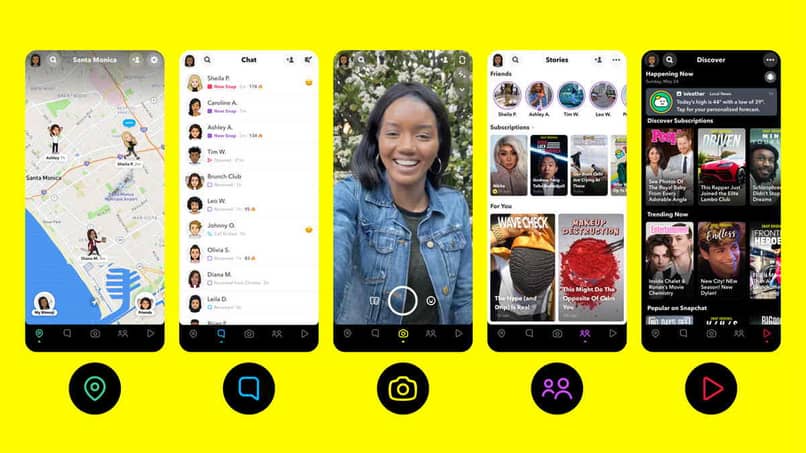
Cómo poner un Snap en negro
Esto quiere decir que el fondo del snap publicado es negro. Para hacer esto solo debes escoger la opción de modificar fondo y buscar en la paleta en el extremo izquierdo el color negro. Una vez ubicado, se modificará el color del fondo donde se hace la publicación.
Recuerda que si utilizas el fondo negro, debes hacer modificaciones en el color de la letra también. Pues, si estas se dejan en negro no va a haber superposición de colores, por ende, como ambos son negros no se va a ver absolutamente nada. Y vamos a publicar una historia completamente negra. Por tanto, lo mejor es usar un color que haya contraste como el blanco, amarillo, naranja u otro color vivo y llamativo.
Dibujos en Snapchat
Lo más importante es estar en la vista previa de tu cuenta Snapchat y debes hacer clic en el lápiz y puedes realizar dibujos rayas o simplemente garabatos que no tengan mucho sentido, pero puedes utilizarlo de la forma que necesites.
Procedes a dibujar con tu dedo, si no fue de tu gusto solo debes darle clic en deshacer. Si deseas cambiar el tamaño del lápiz lo puedes hacer con tus dedos haciendo Zoom.
Entre los múltiples deseos que queremos en las redes sociales en Snapchat también puedes subir fotos desde tu galería en Android o iPhone y luego puedes ingresar el texto y modificarlo como realmente deseas. Cada día son más las aplicaciones que se crean para nuestro entretenimiento o comunicación.
Por tanto crecimiento de la tecnología existen además otras aplicaciones como Snapchat, que pueden variar en sus características o con más funciones, tú decides cuál aplicación llena tus expectativas.